De Java-plug-in maakt deel uit van de Java Runtime Environment (JRE). Het stelt een browser in staat om met het Java-platform te werken om Java-applets uit te voeren. Bijna alle browsers maken de Java-plug-in mogelijk, maar soms krijgen we de fout, alsof Chrome geen Java ondersteunt. Om dit probleem te verhelpen, moeten we Java in Chrome inschakelen. In dit gedeelte leren we hoe u Java in Chrome inschakelt.
Als u de nieuwste versie van de Google Chrome-browser gebruikt, werken de webpaginas met ingesloten Java-applets niet meer. Door Java in Chrome in te schakelen, kunnen we dit probleem oplossen.
De Java-plug-in is ingeschakeld in een groot aantal browsers en dit maakt het een doelwit voor kwaadwillende hackers. Elke plug-in van derden kan aan dezelfde soort ongewenste aandacht worden blootgesteld. Het team dat Java heeft ontwikkeld, heeft beveiliging altijd serieus genomen. Ze werken altijd om snel een update uit te brengen om serieuze beveiliging te patchen. Dit betekent dat de beste manier om problemen met de Java-plug-in te verminderen, is door ervoor te zorgen dat deze up-to-date is met de nieuwste release.
Reden om Java in Chrome in te schakelen
Zelfs Als we na het installeren van Java Applets proberen uit te voeren, worden ze niet uitgevoerd omdat de browser die we gebruiken niet geschikt is voor Java. Dit is de reden dat de browser Java-enabled moet zijn. De vraag rijst waarom we Java in Chrome moeten inschakelen.
Wanneer we een website of een webservice laden waarin Java-technologie wordt gebruikt, een bericht wordt weergegeven, ondersteunt de Chrome-browser geen Java.
De reden is dat de Chrome-browser de NPAPI niet langer ondersteunt. NPAPI is een technologie die Java-applets ondersteunt.
De Java-plug-in voor webbrowsers is afhankelijk van de platformonafhankelijke plug-in-architectuur NPAPI. Meer dan een decennium werd het ondersteund door alle grote webbrowsers. De versies van Google Chrome versie 45 en hoger hebben de ondersteuning voor NPAPI laten vallen. Daarom werkt de Java-plug-in niet voor de browsers.
Java-applicaties worden aangeboden als een webstarttoepassing of als een Java-applet. Deze wijziging heeft geen invloed op Web Start-toepassingen, maar alleen op applets. Ontwikkelaars en systeembeheerders die op zoek zijn naar alternatieve manieren om gebruikers van Chrome te ondersteunen.
Oplossing voor het probleem
Als we Java al hebben geïnstalleerd, moeten we de browser opnieuw opstarten om Java in te schakelen . Het proces herkent de installatie van Java. Zorg ervoor dat Java-inhoud in de browser is ingeschakeld via het Java-configuratiescherm.
Als we een website gebruiken die Java gebruikt, moeten we in dit geval kiezen voor het in- of uitschakelen van de Java-plug-in , zoals vereist.
Er is een alternatieve manier om Java in Chrome in te schakelen door de IE Tab-extensie te gebruiken.
IE Tab-extensie gebruiken
Stap 1: Ga naar Chrome Web Store.
Stap 2: Typ IE Tab in het zoekvak.

Stap 3: Klik op de IE Tab Extensie.
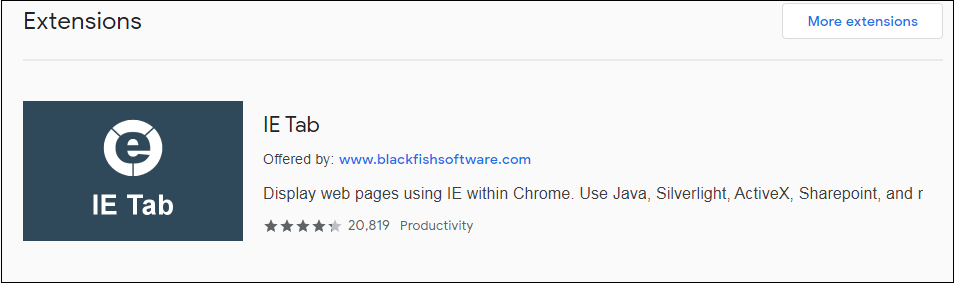
Stap 4: klik op de knop Toevoegen aan Chrome.
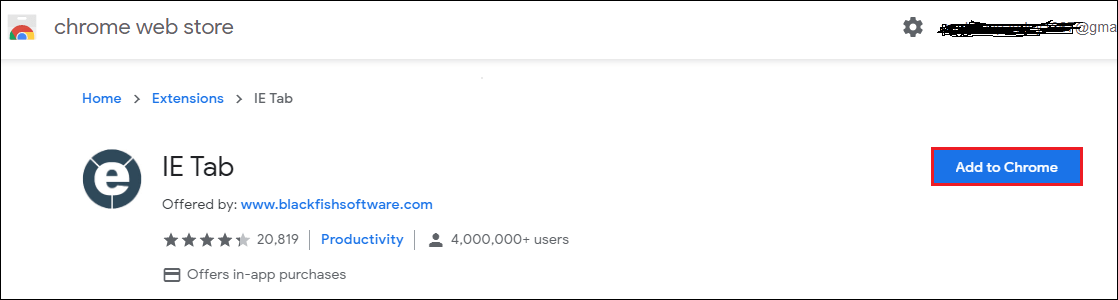
Stap 5: Klik op de knop Extensie toevoegen.
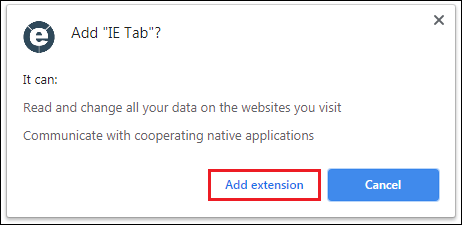
Het voegt de IE-tabextensie toe aan de Chrome die aan de rechterkant van de adresbalk wordt weergegeven.
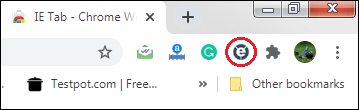
Stap 6: Klik op het IE Tab-pictogram. Het downloadt het bestand ietabhelper.exe. Dubbelklik na het downloaden van het .exe-bestand op het bestand. Het toont een dialoogvenster waarin wordt gevraagd om de uitvoering van het bestand uit te voeren of te annuleren.
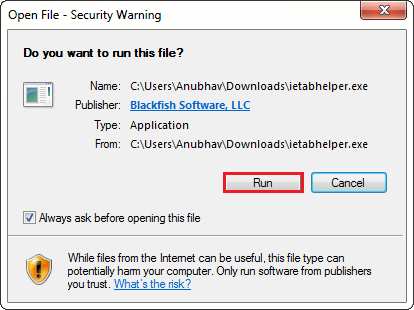
Nadat u op de knop Uitvoeren heeft geklikt, wordt de volgende pagina in de Chrome-browser.
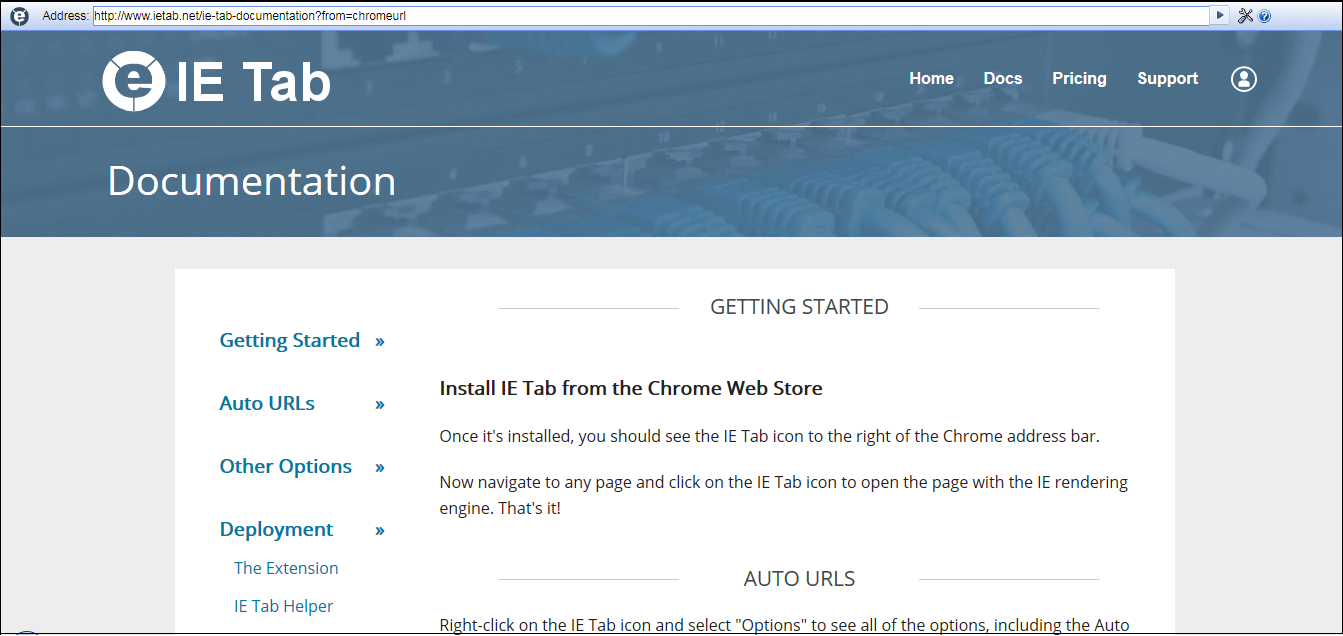
Nu hebben we het probleem opgelost. Elke keer dat we een webpagina bezoeken die Java-inhoud bevat en de pagina niet kan openen omdat Java niet is ingeschakeld. Om de webpagina weer te geven, klikt u op het IE Tab-pictogram in de rechterbovenhoek van de browser. Het opent een nieuwe IE-tab en gebruikt de Internet Explorer-engine samen met de ondersteuning van Java.